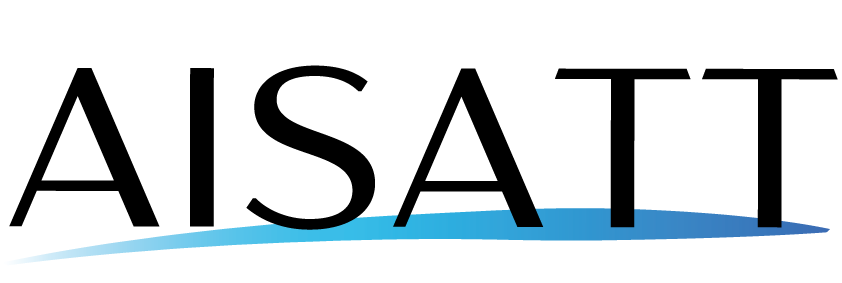Pythonインストールでストアが開いたり動作しない時の解決法!
こんにちは!アイサット研修担当です!
今回はPythonのWindows上でのインストールにて、つまづきやすい点を書いていこうかなぁと思います。
今回はPythonのWindows上でのインストールにて、つまづきやすい点を書いていこうかなぁと思います。
インストーラーをダウンロードし実行すると以下の画面になります。
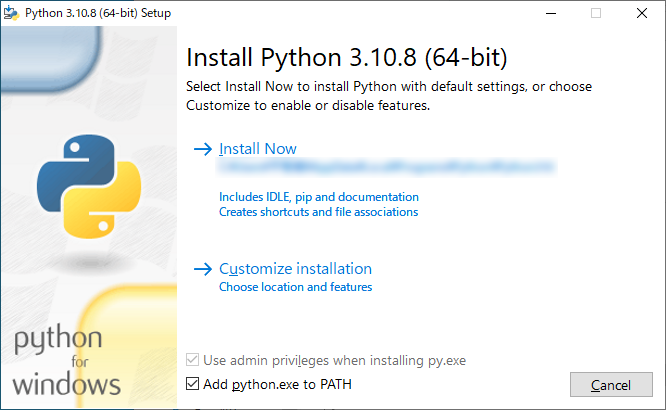
ここで注意しなければならないのが、「Add python.exe to PASS」にチェックを入れること!これを入れないと自分で環境パスを設定しないといけないので面倒です。デフォルトでチェックが入っていないので気をつけなければなりませんね。
早速コマンドプロンプトで実行!pythonと入力します。
Microsoft Storeが開きます。
おや?
どうやらWindowsがpython実行時にストアへの誘導するみたいです。
その際は(Windows10の場合)設定→アプリ→アプリ実行エイリアスからpython関連のアプリインストーラーをオフにします。
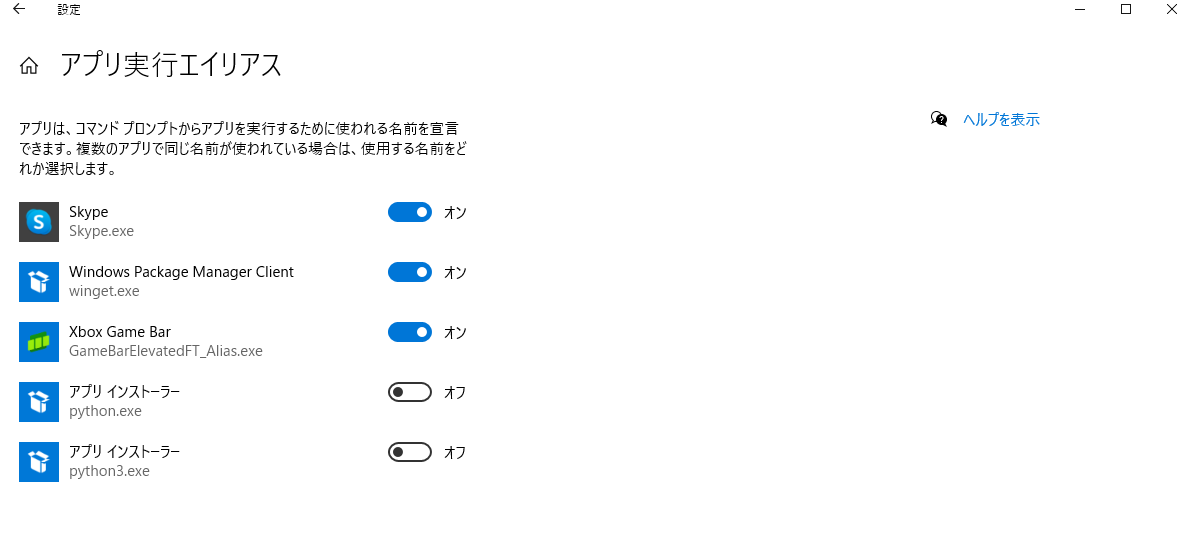
これでバッチリ!
さて、これで実行…。
pythonが見つかりません…っ!?
ストアは起動しなくなったものの、今度はpythonがないという。
試しに直接exeを実行すると起動しました。つまりパスの問題のようです。インストール時チェック入れたんですけどね。
環境パスを開きます。チェックをいれたおかげで「C:\Users\ユーザー名\…\Python310」と設定されていました。なぜだろう。試しに「C:\Users\ユーザー名」を「%USERPROFILE%」に変更してみる。とうまく動きました!
内部的には同じパスを指していると思うのですが、なぜかうまくいきませんでしたね。もしつまっている方がいれば、ぜひ試してみてください!